Zapnutie, konfigurácia a vypnutie ovládacieho prvku používateľského účtu (UAC)

- 4589
- 1374
- Štefan Šurka
V moderných verziách systému Windows existuje veľa nástrojov, ktoré sú navrhnuté tak, aby zaistili bezpečnosť. Jedným z nich je ovládanie účtu používateľov, čo znamená „kontrolu účtov“. Uvádza výstražné okno, ak sa nejaký program alebo proces pokúša vykonať neoprávnené zmeny v systéme. A je potrebné buď povoliť spustenie nástroja, alebo ho zrušiť. Demontáž, pre čo je UAC Windows 7.

V tomto článku vám povieme, ako zahrnúť UAC do systému Windows
Čo je UAC a prečo je to potrebné?
Týmito upozorneniami je veľa používateľov naštvaní. Koniec koncov, zakaždým, keď musíte potvrdiť, že súhlasíte s inštaláciou novej aplikácie. Ale kontrola účtovných záznamov sa používa na ochranu pred škodlivým softvérom: vírusy, špióni, inzerenti. Nenahradí antivírus, sieťovú obrazovku alebo firewall. Ale bez tejto funkcie budú Windows zraniteľné.
Ak vypnete UAC, počítač bude ohrozený. Nekaktivujte kontrolu účtu bez dôvodu. V opačnom prípade bude absolútne každý program schopný zmeniť nastavenia systému, nainštalovať jeho distribúcie a spustiť ich. A to všetko bez vedomia používateľa.
Ovládanie účtov je možné nakonfigurovať tak, aby to nebolo také „nepríjemné“ a oznámenie sa nevyskytuje, keď sa začína žiadny program. Odporúča sa však zanechať túto funkciu v aktívnom stave na ochranu PC.
Ovládací panel
Zakázanie UAC Windows 7 vyzerá takto:
- Štart - Ovládací panel.
- „Užívateľské účty“.
- „Zmena parametrov účtov“.
- Otvorí sa okno s popismi a posúvač. Posuňte ho a nastavte požadované nastavenia. Na pravej strane bude vysvetlenie vybranej možnosti.
- Existujú štyri známky. Horné „vždy upozornenie“ znamená, že dialógové okno sa objaví, keď začne absolútne akýkoľvek program.
- Ak potrebujete úplne vypnúť UAC, presuňte „kočík“ do dolnej divízie “, ktoré nikdy neoznámite“. Ale potom sa zvýši riziko infekcie vírusovými programami a okná budú ohrozené.
- Je lepšie nechať posúvače niekde uprostred. Aby vás kontrola účtov upozornila iba vtedy, keď sa aplikácia pokúša niečo zmeniť v systéme. Ak vložíte obdĺžnik do tretej polohy, keď sa objaví správa, obrázok na monitore stmaví. Ak nasadíte druhú divíziu, displej sa nezmení.
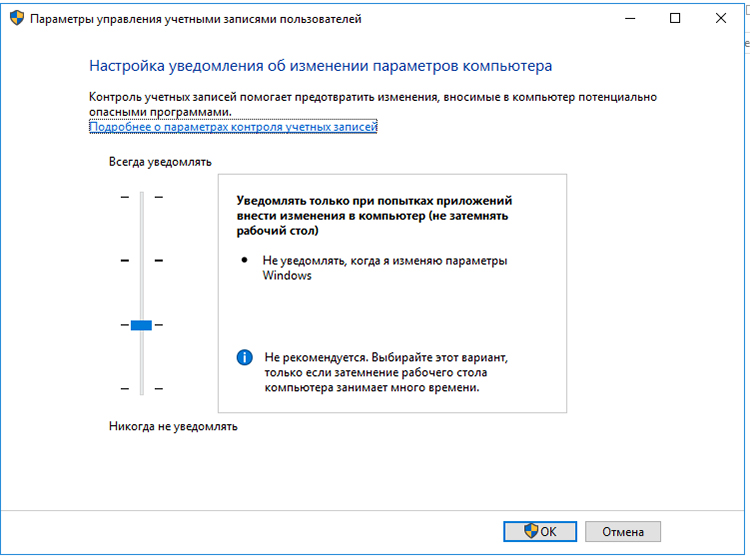
Stanovené v akých prípadoch, aby ste ukázali upozornenia
Môžete zadať do tejto ponuky a vypnúť UAC a môžete rýchlo.
- Kliknite na tlačidlo „Spustiť“.
- Kliknite na obrázok svojho účtu v hornej časti.
V systéme Windows Vista nie je taký posúvač. Podľa toho nie je možné podrobné nastavenie funkcie. K dispozícii je iba energia.
Politici
Ďalšou metódou interakcie s kontrolou účtu je editor skupinových politík. Táto metóda nie je vhodná pre všetky verzie operačného systému. Iba pre profesionálne, maximálne a firemné okná.
Vypnúť UAC:
- Prejdite na „Štart - Vykonajte“ alebo kliknite na Win+R.
- Napíšte do poľa „Secpol.MSC „Bez úvodzoviek a kliknite na„ OK “.
- Rozšírte hierarchiu „miestni politici - bezpečnostné parametre“.
- V zozname vpravo nájdite položky „Ovládanie účtov“. Je ich niekoľko.
- Potrebujete ten, ktorý končí slovami „Všetci správcovia pracujú v režime schválenia“. Kliknite naň dvakrát.
- Na karte Bezpečnostné parametre vložte značku vedľa oddeľovacieho bodu.
- Kliknite na „Použiť“, zatvorte editora a reštartujte počítač.
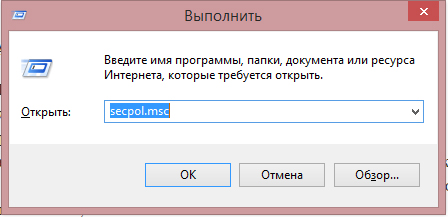
Spustite editora skupinových politík
Ovládanie účtu je opäť možné zapnúť na rovnakom menu.
Redaktor
Predtým, ako v registri niečo zmeníte, musíte si vytvoriť jeho kópiu. Takže v prípade porúch na rýchle obnovenie.
- Prejdite na „Štart - Vykonajte“ alebo kliknite na Win+R.
- Zadajte „Regedit“ a kliknite na tlačidlo „OK“.
- V okne, ktoré sa zobrazí, otvorte „Export“ Súbor - export “.
- Uveďte cestu do priečinka, v ktorom musíte uložiť zálohu.
Tu je návod, ako zakázať ovládacie prvky riadenia účtu UAC v systéme Windows 7:
- V editore registra otvorte „Edit - find“.
- Spustite vyhľadávanie „EnableLuA“.
- Vo výsledkoch vyberte riadok s rovnakým názvom. Kliknite naň dvakrát.
- V poli „Hodnota“ napíšte číslo „0“ (nula) na zastavenie práce.
- Ak chcete znova zapnúť UAC, zmeňte „0“ na „1“ (jednotka).
- Kliknite na „OK“ a reštartujte počítač.
Príkazový riadok
Zakázanie riadenia účtu pomocou príkazov:
- Štart - Programy - štandard.
- Kliknite na tlačidlo pravého myši na „príkazovom riadku“.
- Vyberte „V mene správcu“. Otvorí sa okno s čiernym pozadím a biele písmo.
- Skopírujte príkaz „%Windir%\ System32 \ CMD do neho.Exe /k %Windir %\ System32 \ Reg.EXE ADD HKEY_LOCAL_MACHINE \ Softvér \ Microsoft \ Windows \ CurrentVersion \ Politiky \ System /v Enablelua /t Reg_dword /d 0 /f "a kliknite na kliknutím na kliknutím
- Mení parametre registra. Cez to môžete režim znovu aktivovať.
Ovládanie účtu je potrebné bezpečnostné opatrenie. Odpojte ho iba ako posledná možnosť.
Povedzte nám a máte UAC, alebo to robíte bez toho?
- « Všetko o súbore stránky stránky.SYS - Čo je to, ako znížiť svoju veľkosť, či je možné odstrániť
- Zmena vzhľadu ikon v systéme Windows »

